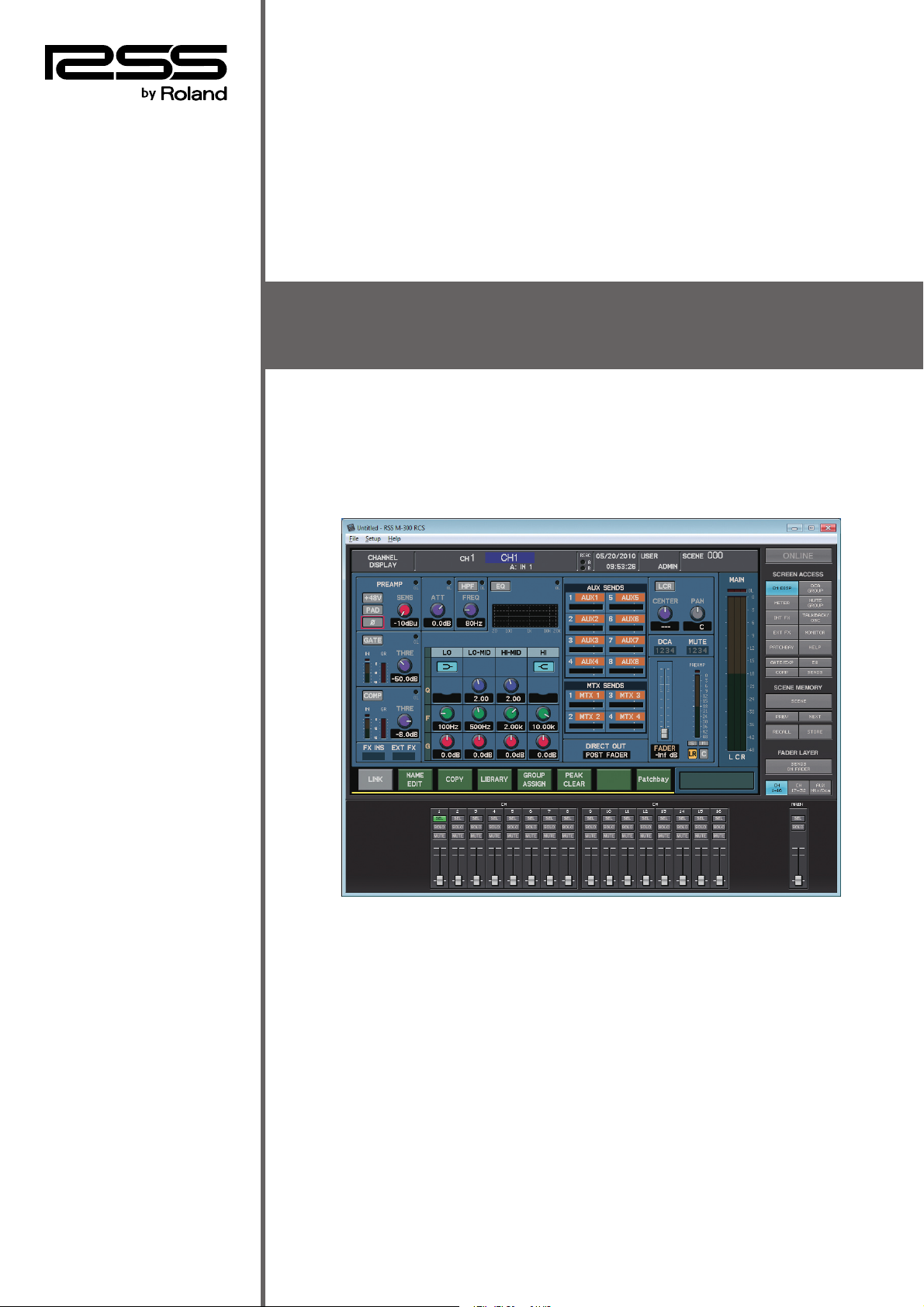
M-300RCS
ユーザー・ガイド
ローランド株式会社は、本ソフトウェアの使用または使用不能から生じるいかなる損害
(利益やデータの損失、その他の金銭的損失など)に関して一切の責任を負わないものと
します。たとえ、ローランド株式会社からそのような損害の可能性についてあらかじめ知
らされていた場合でも同様です。
© 2010 ローランド株式会社
本書の一部、もしくは全部を無断で複写・転載することを禁じます。
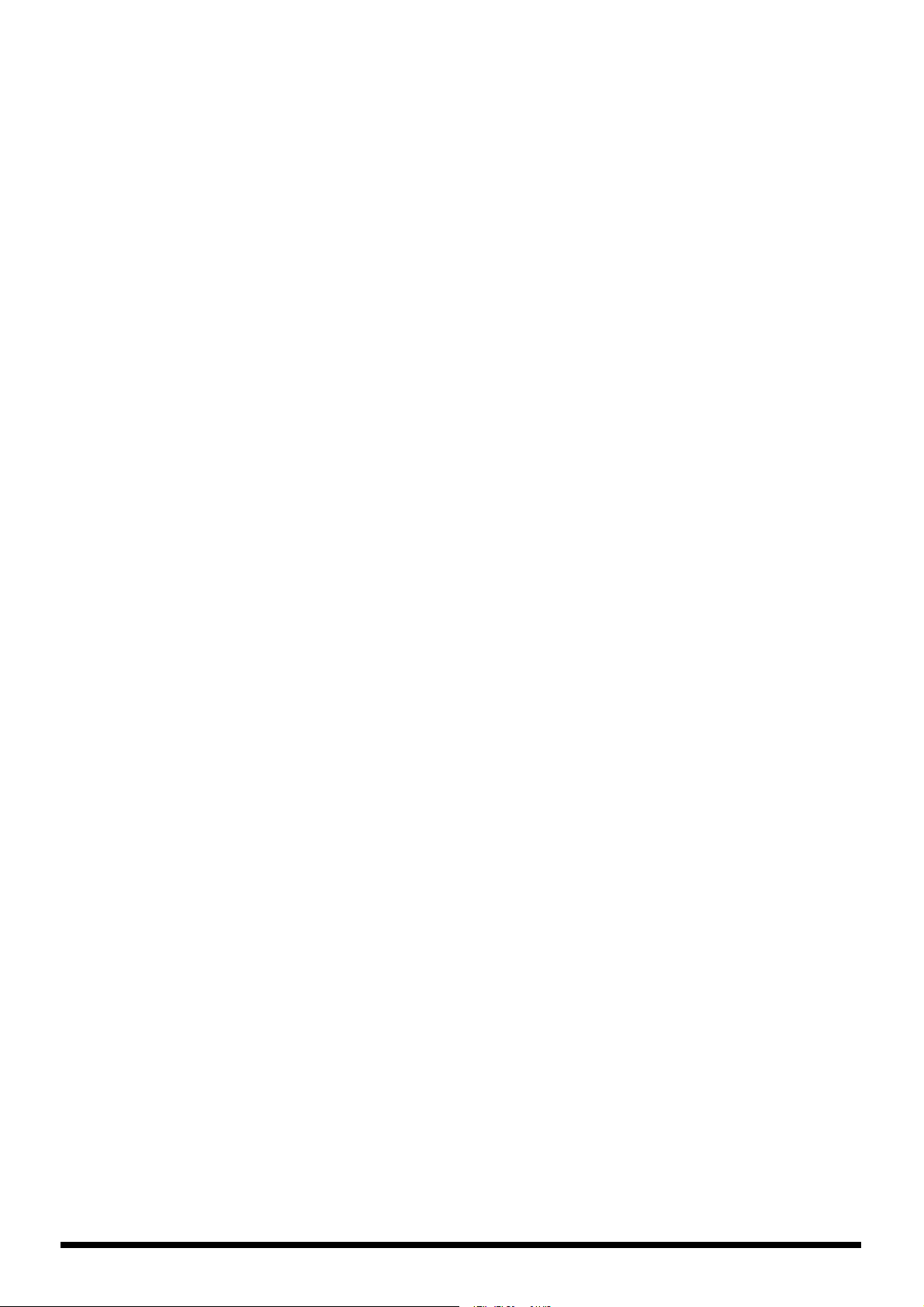
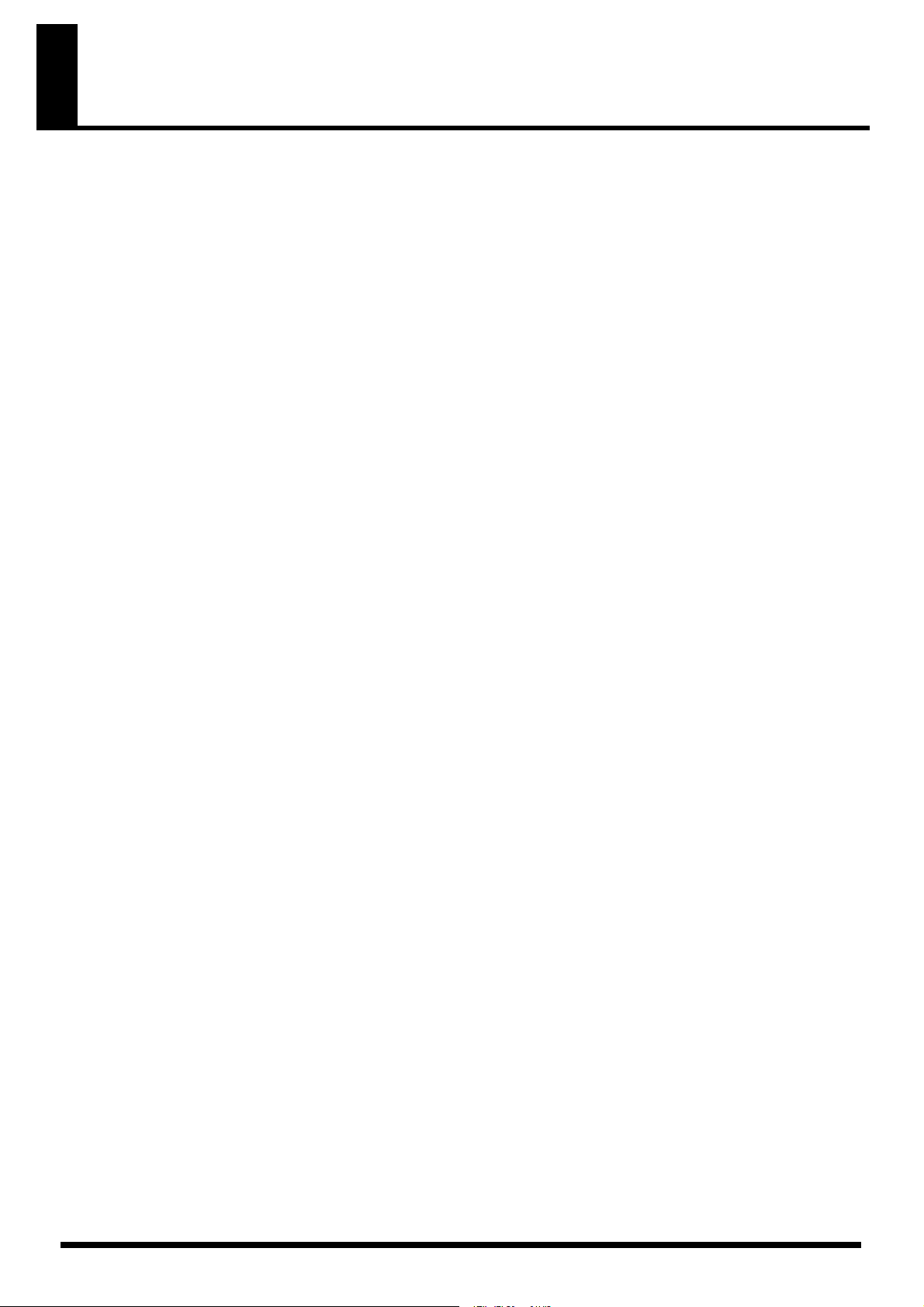
目次
目次 ..................................................................................................................3
はじめに ..........................................................................................................4
M-300RCS について .........................................................................................................................4
動作環境.................................................................................................................................................6
M-300RCS のインストール..............................................................................................................6
M-300RCS のアンインストール ...................................................................................................... 6
RSS M-300 driver について............................................................................................................6
M-300 本体との接続 .......................................................................................................................... 7
アプリケーションの起動と終了....................................................................9
アプリケーションを起動する..............................................................................................................9
アプリケーションを終了する..............................................................................................................9
各部の名称と機能 ........................................................................................10
M-300RCS ウィンドウ................................................................................................................... 10
基本画面領域の操作について........................................................................................................... 14
メニューについて .............................................................................................................................. 15
M-300RCS の操作 ...................................................................................16
プロジェクトを開く、保存する....................................................................................................... 16
モードを切り替える .......................................................................................................................... 18
REAC の入出力環境を設定する ...................................................................................................... 20
設定を初期化する .............................................................................................................................. 22
プリファレンス設定をする............................................................................................................... 23
システムの設定をする....................................................................................................................... 24
M-48 の設定をする .......................................................................................................................... 25
オフライン・モード ....................................................................................26
オフライン・モードの動作............................................................................................................... 26
オフライン・モードの操作の流れ ................................................................................................... 26
オンライン・モード ....................................................................................28
オンライン・モードの動作............................................................................................................... 28
オンライン・モードで同期する操作 ............................................................................................... 28
オンライン・モードの操作の流れ ................................................................................................... 28
資料 ...............................................................................................................30
警告/エラー・メッセージ............................................................................................................... 30
トラブル・シューティング............................................................................................................... 30
3
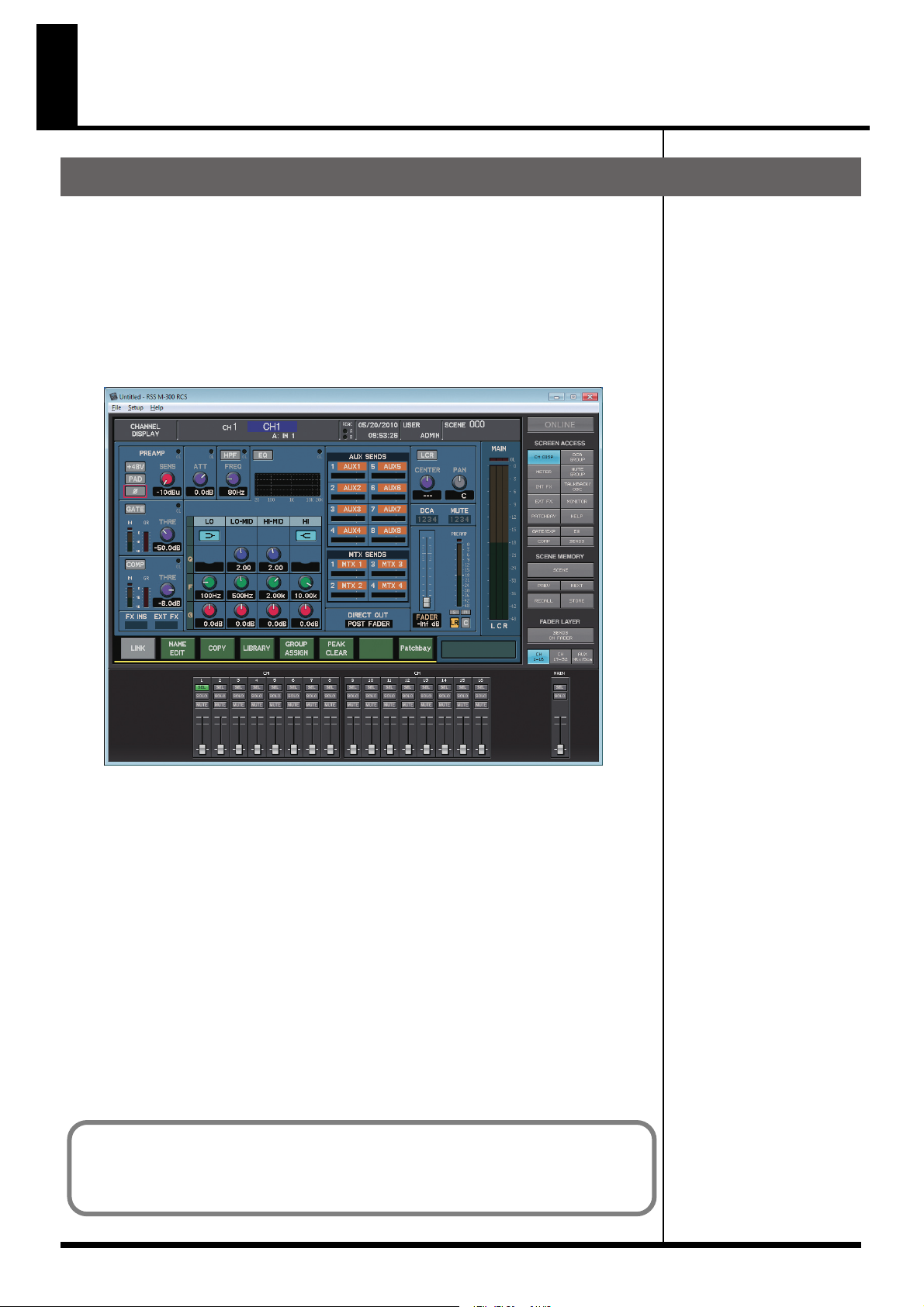
はじめに
M-300RCS について
M-300RCS は Microsoft ®Windows ®XP、Microsoft ®Windows Vista ™、もし
®
くは Microsoft
M-300 のプロジェクト・ファイルを編集したり、M-300 本体をリモート・コント
ロールすることができます。
M-300RCS の画面は、M-300 本体と同じ画面表示にパネルを模した操作子を加え
たデザインを採用しており、操作方法も M-300 本体とほとんど同じです。そのた
め、M-300 本体で覚えた操作をそのまま M-300RCS に活かしたり、M-300 本体
の操作をあらかじめ M-300RCS 上で習得することもできます。
fig.ScrRCS.eps
Windows ®7 上で動作するアプリケーション・ソフトウェアです。
本書では、お客さまが Windows の基本操作に習熟していることを前提にしていま
す。コンピューターの操作については、お使いのコンピューターの取扱説明書をご覧
ください。
4
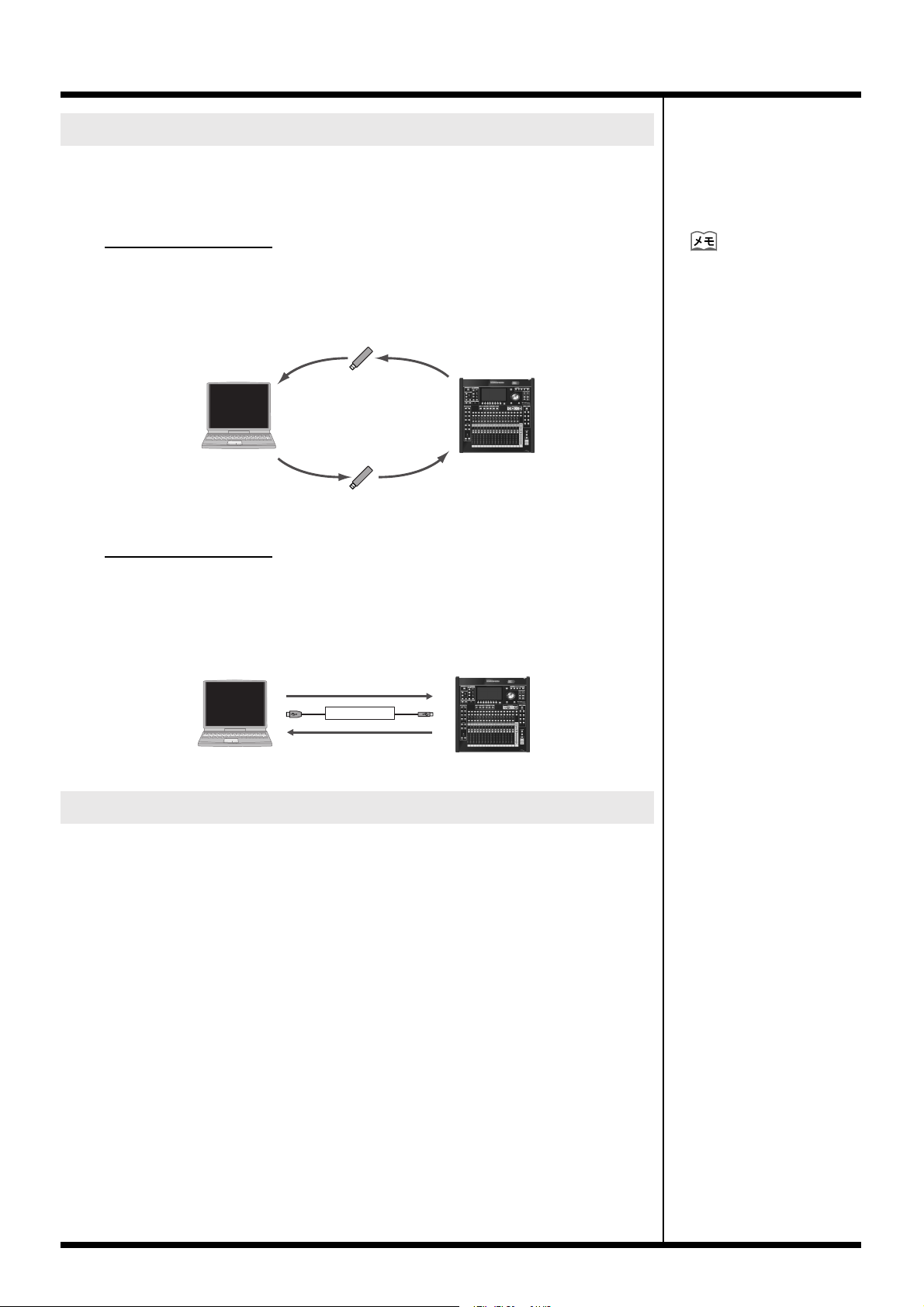
M-300RCS の 2 つのモード
M-300RCS は、オフライン・モード、オンライン・モードの 2 つのモードを備えて
います。
オフライン・モード
USB メモリー経由で M-300 本体のプロジェクト・ファイルを編集できます。M300 本体が手元に無い環境でもミキサー・パラメーター、シーン・メモリーなどの
編集ができるのが特徴です。
fig.OfflineEdit.eps
プロジェクト・ファイルをセーブプロジェクト・ファイルをロード
USBメモリー
M-300RCSで編集
はじめに
M-300RCS で新規作成した
プロジェクト・ファイルを M300 本体にロードすることも
できます。
USBメモリー
プロジェクト・ファイルをロードプロジェクト・ファイルをセーブ
オンライン・モード
コンピューターと M-300 本体とを USB で接続して、M-300 本体をリモート・コ
ントロールします。M-300RCS ではマウスやキーボードを使った操作ができるた
め、より直感的な操作が可能です。また、M-300 本体とは別の画面を M-300RCS
上に表示できるため、一度により多くの画面を閲覧し、操作することができます。
fig.OnlineEdit.eps
M-300本体のコントロール
USBケーブル
本体操作のフィードバック
M-300 本体との違い
M-300RCS では M-300 本体のオーディオ信号をモニターすることはできません。
また、次の画面、パラメーター、ボタンは操作できません。
SYSTEM 画面
•
•
RECORDER 画面
•
USER 画面
•
USER FADER レイヤー
USER ボタン
•
TALKBACK MIC LEVEL つまみの設定
•
•
MONITOR LEVEL つまみの設定
•
PHONES LEVEL つまみの設定
•
[TALKBACK] ボタン
[SOLO CLEAR] ボタン
•
M-300 本体が M-48 SOURCE LEVEL/PAN ポップアップを表示中には、以下の機
能が使用できません。
M-48 SOURCE LEVEL/PAN ポップアップのメーター
•
5
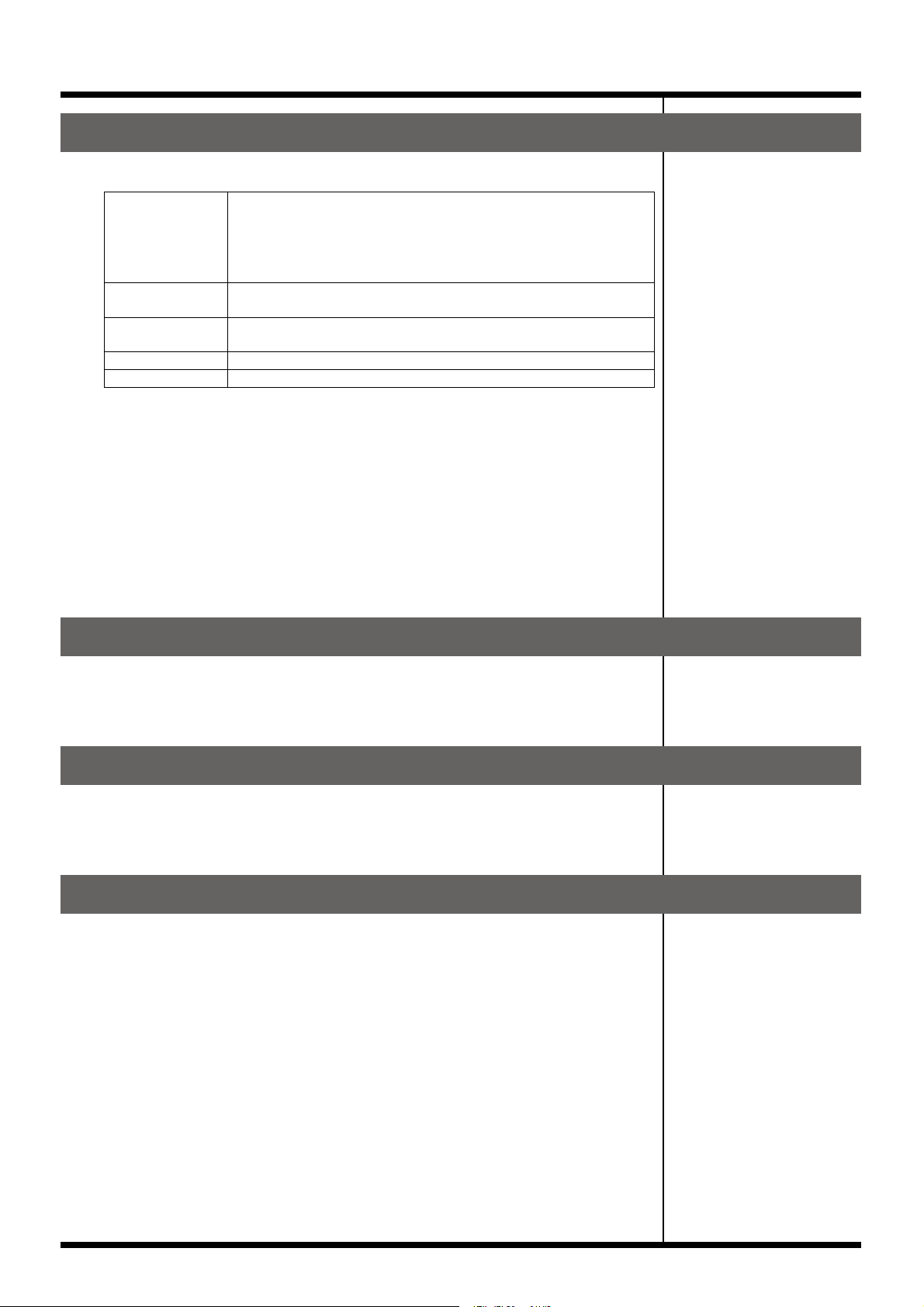
はじめに
動作環境
対応 OS
対応パソコン USB Specification Revision 1.1 以上準拠 USB コネクター搭載の
CPU /クロック Pentium ®/Celeron ®または互換プロセッサ 1.6GHz 以上
メモリ 512MB 以上
画面解像度/色数 1024 × 768 ドット以上、65,536 色(16 ビット・カラー)以上
※ 本製品は上記条件を満たす標準的なコンピューターで動作を確認しておりますが、
この条件下での動作すべてを保証するものではありません。同一条件下でもコン
ピューター固有の設計仕様や使用環境の違いにより処理能力が異なることをご了
承願います。
•
Microsoft、Windows、Windows Vista は、米国 Microsoft Corporation の
米国およびその他の国における登録商標 または商標です。
•
Pentium、Celeron は、米国 Intel Corporation の登録商標です。
文中記載のその他の会社名及び製品名は、各社の商標または登録商標です。
•
Microsoft ®Windows ®XP Home Edition / ProfessionalSP2 以上
Microsoft ®Windows Vista ®SP1 以上
Microsoft ®Windows ®7 32 ビット版
Microsoft ®Windows ®7 64 ビット版
※ Windows ®XP Media Center Edition では動作しません。
Windows ®対応パソコン
※互換プロセッサそのものの互換性に関しては保証いたしかねます。
M-300RCS のインストール
お使いのコンピューターのドライブに、「M-300RCS」フォルダーをコピーしてくだ
さい。
M-300RCS のアンインストール
お使いのコンピューターにコピーした「M-300RCS」フォルダーを削除してくださ
い。
RSS M-300 driver について
M-300RCS で M-300 本体をリモート・コントロールするには、お使いのコン
ピューターに RSS M-300 driver(Windows XP 用、Windows Vista 用、もしく
は Windows 7 用)をインストールする必要があります。
下記ウェブ・サイトより最新の RSS M-300 driver をダウンロードしてください。
ドライバーのインストール方法は、ドライバーに付属のドキュメント(HTML ファイ
ル)を参照してください。
http://www.roland.co.jp/solution/
6
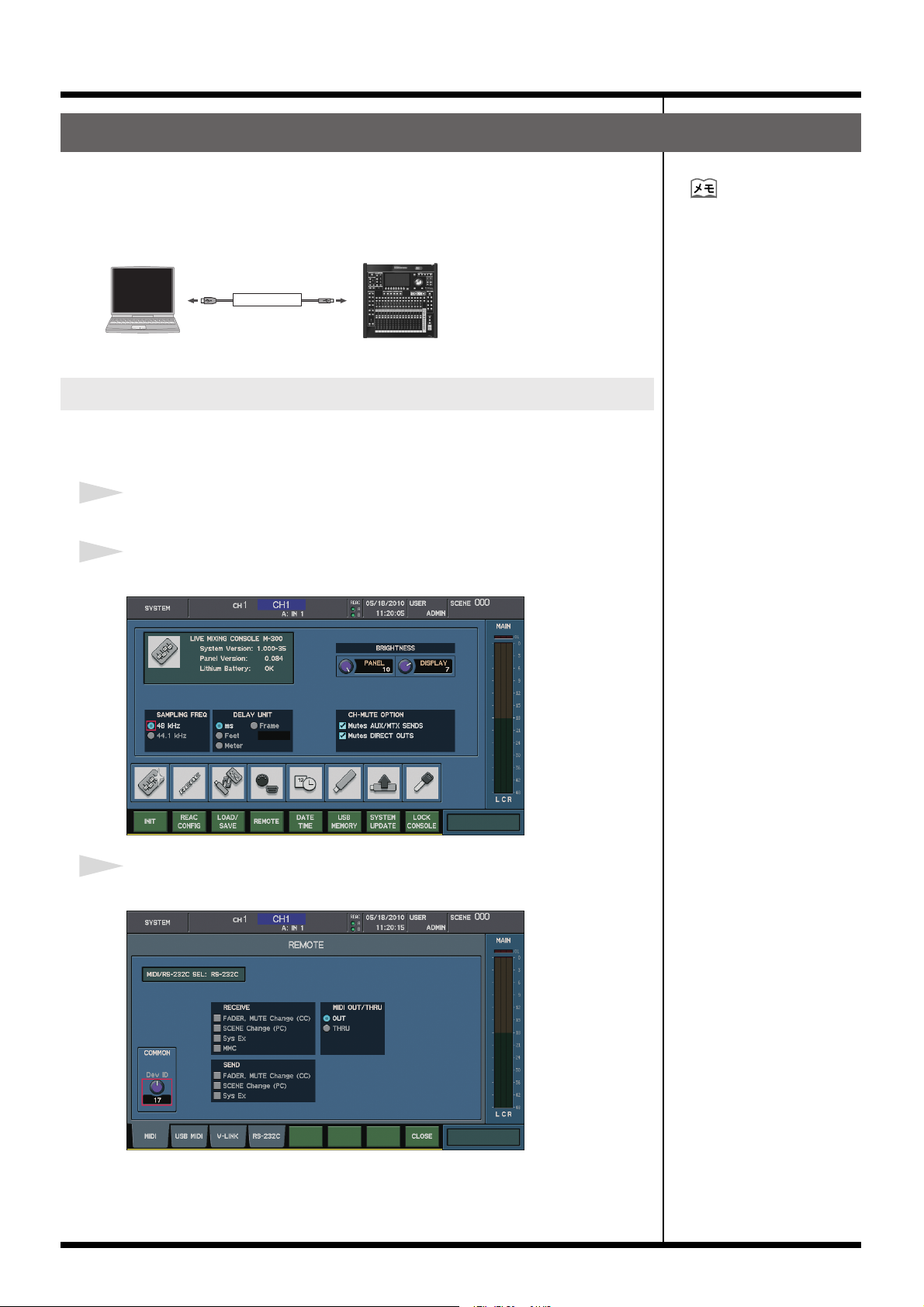
M-300 本体との接続
M-300RCS で M-300 本体をリモート・コントロールするには、お使いのコン
ピューターと M-300 本体とを USB ケーブルで接続する必要があります。
次の図のように、お使いのコンピューターと M-300 本体とを USB ケーブルで接続
してください。
fig.USBConnection.eps
USBケーブル
USBポートへ
リア・パネルの
USB端子へ
M-300 本体の設定
M-300RCS で M-300 本体をリモート・コントロールするには、M-300 本体を次
のように設定します。
1
M-300 本体を起動します。
はじめに
USB ケーブルには、市販の
USB ケーブル(USB1.1 以
上に対応する、A タイプ・オ
ス、B タイプ・オスのケーブ
ル)を使用してください。
2
[SYSTEM] を押して SYSTEM 画面を呼び出します。
fig.ScrM4System.eps
3
[F4 (REMOTE)] を押して、REMOTE ポップアップを呼び出します。
fig.ScrM4SystemRemote.eps
7
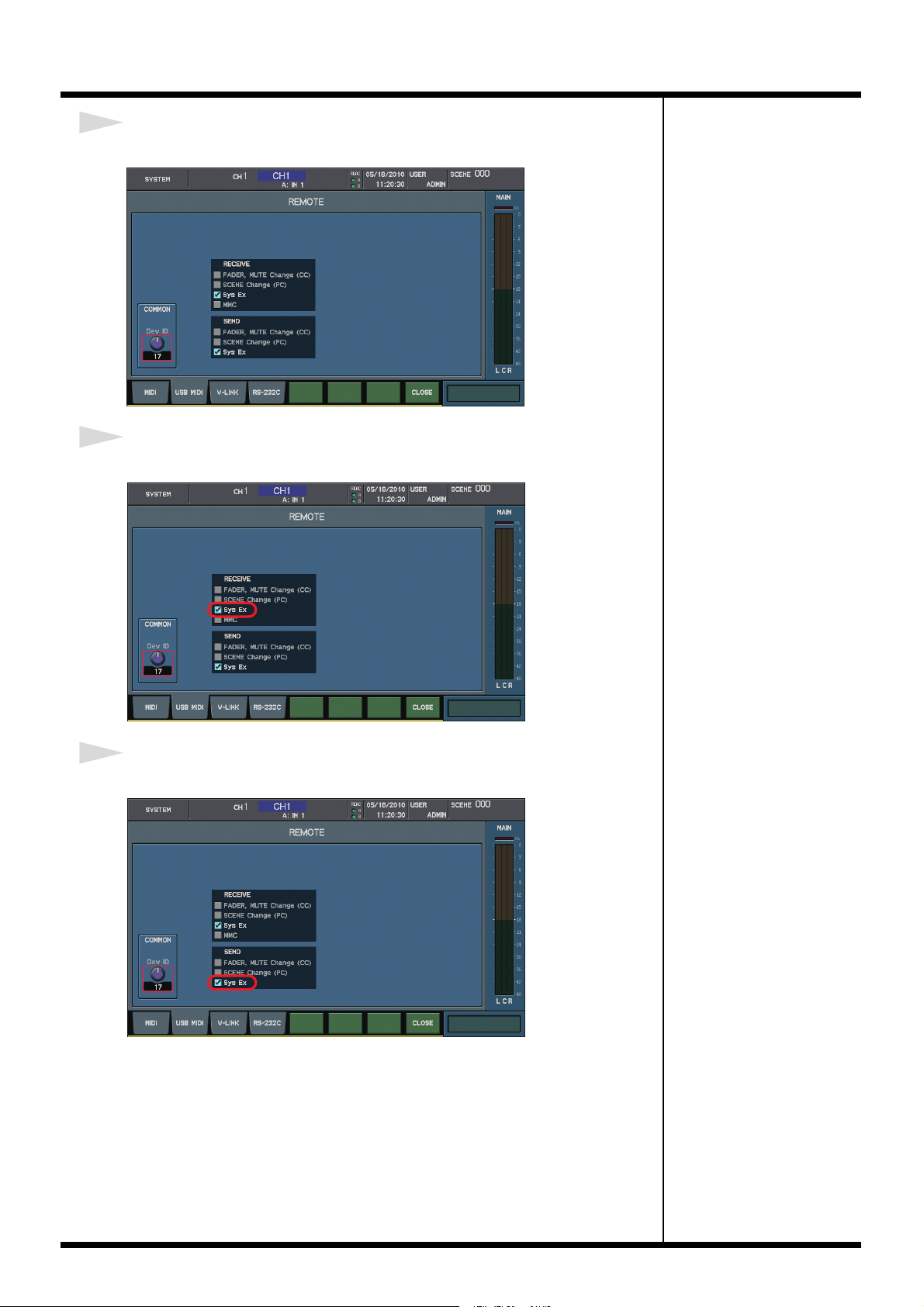
はじめに
4
[F2 (USB MIDI)] を押して、USB MIDI タブを表示させます。
fig.ScrM4SysRemUSB.eps
5
RECEIVE 選択ボタンの「Sys Ex」にチェックを入れます。
fig.ScrM4SysRemUSBSt1.eps
6
SEND 選択ボタンの「Sys Ex」にチェックを入れます。
fig.ScrM4SysRemUSBSt2.eps
8
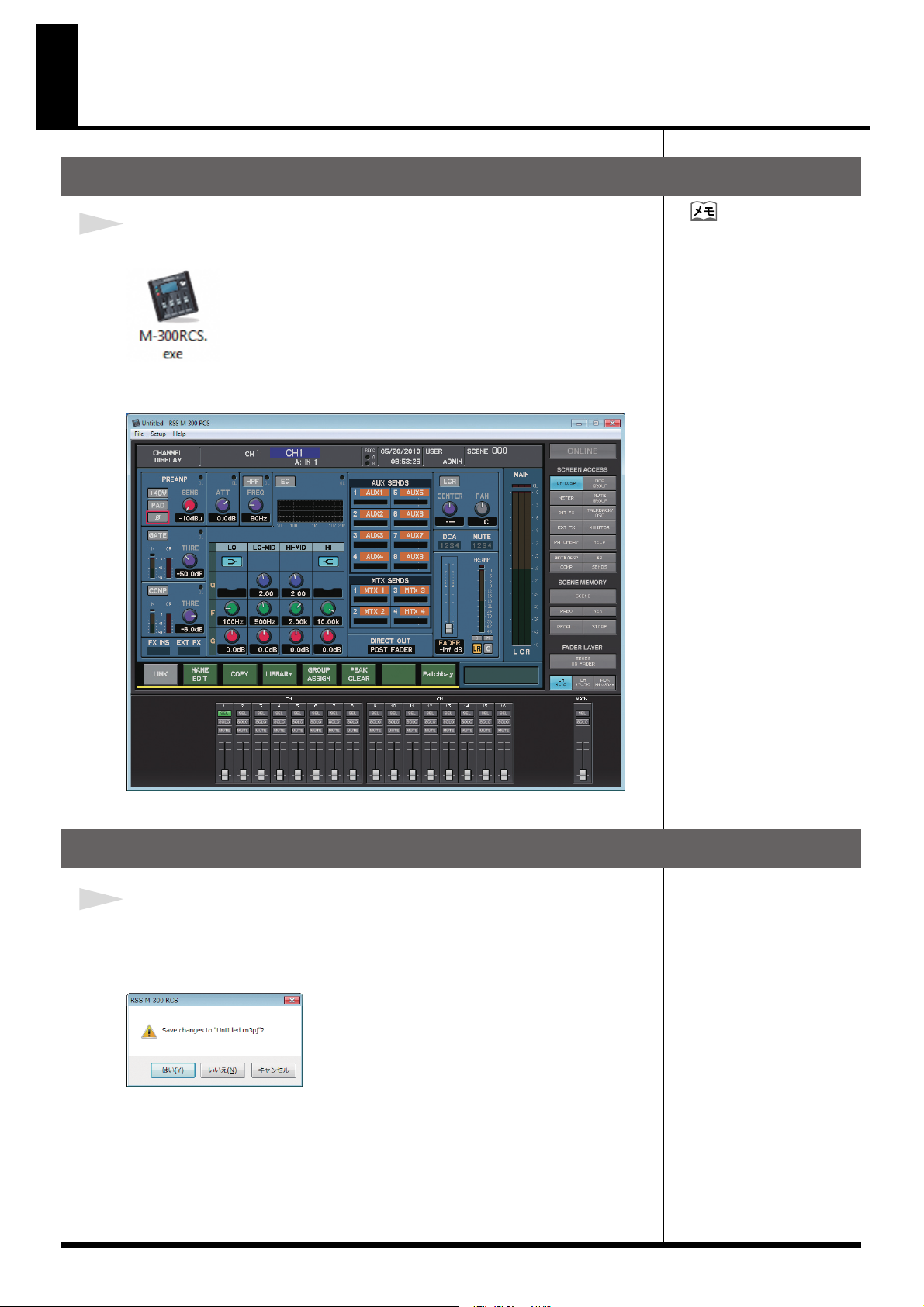
アプリケーションの起動と終了
アプリケーションを起動する
1
「M-300RCS」フォルダ内の「M-300RCS.exe」をダブルクリックします。
fig.IconRCS.eps
アプリケーションが起動し、M-300RCS ウィンドウが開きます。
fig.ScrRCS.eps
アプリケーションが起動する
と、新規プロジェクトが開き
ます。
アプリケーションを終了する
1
M-300RCS ウィンドウの「File」メニューから「Exit」を選択します。
現在のプロジェクトを保存するかどうかを確認するための、メッセージ・ボック
スが開きます。
fig.ScrSyncConfirm.eps
「はい」をクリックすると、現在のプロジェクトを保存します。
•
•
「いいえ」をクリックすると、現在のプロジェクトを保存しません。
アプリケーションが終了します。
9
